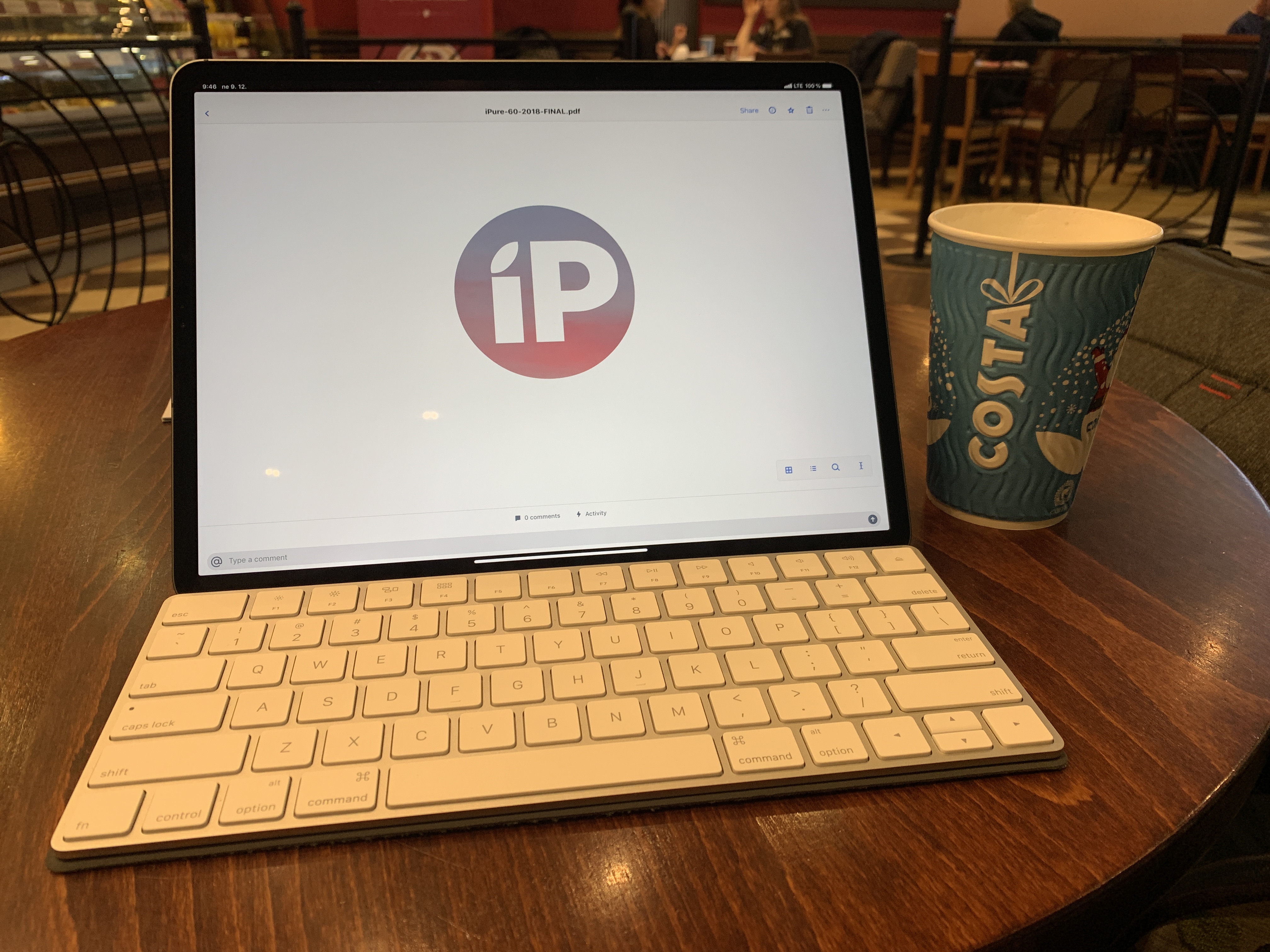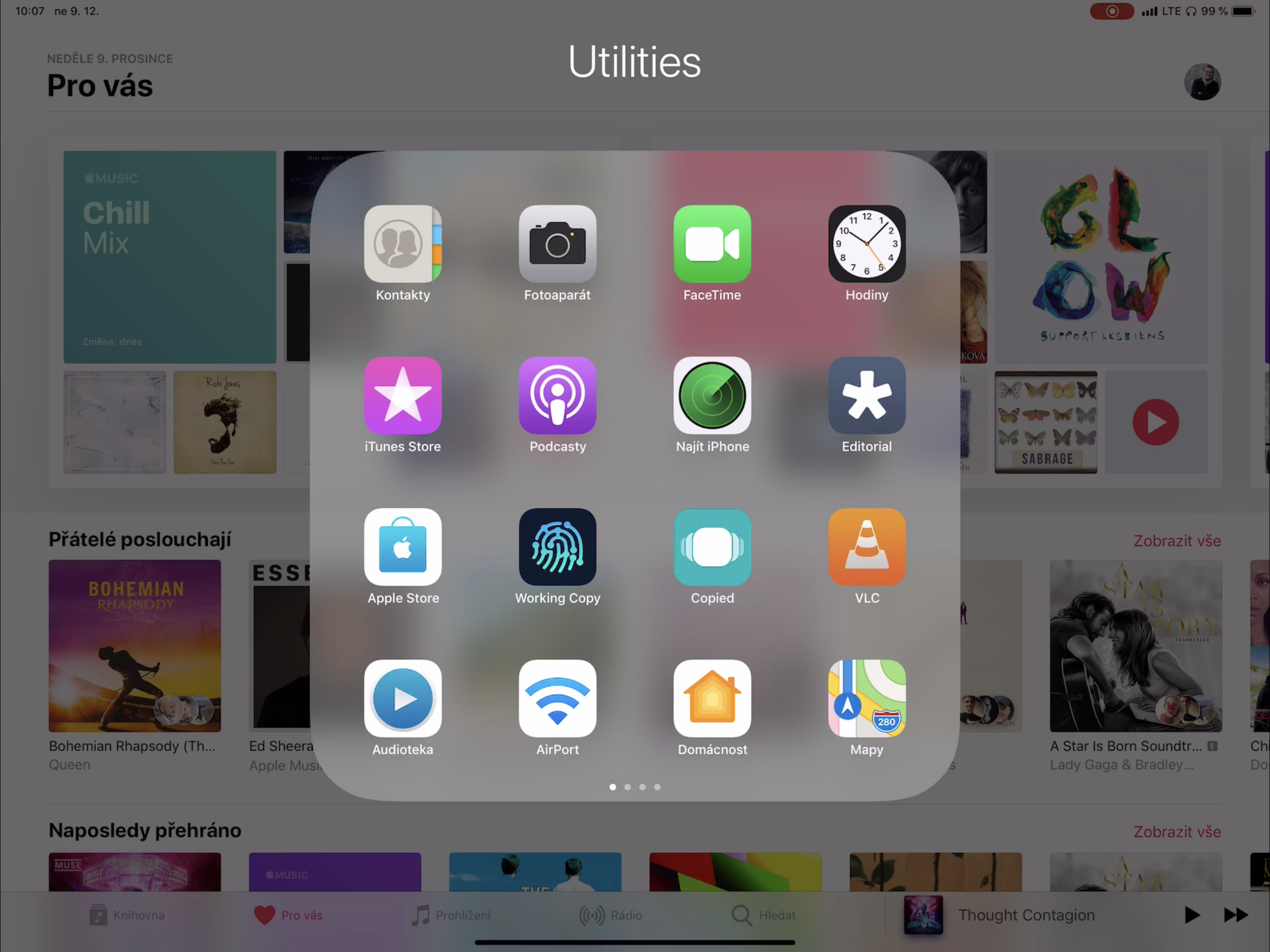Nový iPad Pro jsem si velmi oblíbil. Aktuálně funguji tak, že doma si nejdůležitější věci připravím na MacBooku a vše ostatní dělám na iPadu. Na jablečném tabletu tak vznikají všechny mé texty, spravuji sociální sítě, starám se o redakci iPure magazínu, upravuji fotografie, stříhám audio, video a samozřejmě konzumuji digitální obsah. Tohle všechno by nebylo efektivní, kdybych na iPadu nepoužíval pár jednoduchých vychytávek a hacků.
Připravil jsem si pro vás pár užitečných tipů, které ocení každý uživatel, který nějakým způsobem pracuje na iPadu. Nemusíte ani vlastnit nejnovější tablet, ale klidně i první generaci iPadu Pro. Všude to funguje stejně, až na drobné výjimky (například trik s Face ID). Uvidíte, že rázem bude vaše práce příjemnější a především efektivnější.
Používejte klávesnici
Ať už děláte kancelářské činnosti, píšete vlastní blog nebo editujete zápisy z porady, pořiďte si a připojte k iPadu klávesnici. Osvědčila se mi jak originální Apple Smart Keyboard (Folio), ale i obyčejná Apple klávesnice či další výrobci. Jakmile máte klávesnici, používejte klávesové zkratky. Kdykoliv, kdy zmáčknete a podržíte tlačítko Command, zobrazí se vám nápověda pro danou aplikaci a jaké zkratky můžete konkrétně použít.
Klávesové zkratky, které musíte znát a používat
Rychlé vyhledávání (Spotlight): stiskněte současně Command + mezerník. Funguje kdykoliv a kdekoliv.
Návrat na plochu: stiskněte současně Command + H. Rychleji to už nejde.
Přepínání aplikací: stisknětě Command + Tab (Shift pro změnu směru). Jedná se o nejrychlejší přepínání mezi spuštěnými aplikacemi.
Tip pro nové iPady Pro
Pokud máte připojenou klávesnici a chcete odemknout iPad, stačí dvakrát klepnout na mezerník. iPad se rozsvítí a Face ID se postará o zbytek.
Kopírování textů, slov a odstavců
Víte o tom, že můžete rozdělit dvě obrazovky, například na Safari a Poznámky a v rámci toho kopírovat najednou slova, věty nebo celé odstavce? Je to velmi jednoduché. Vyberete si nějaké slovo či větu, silněji zatlačíte a prstem odtáhnete stranou. Následně druhou rukou vyberete další text a kliknete na kopírovat. Automaticky se to přidá k prvnímu textu a následně vše můžete hromadně přesunout do Poznámek či kamkoliv jinam. Funguje to úplně stejně jako hromadné přesouvání aplikací na ploše.
Dock
Na iPadu se neobejdu bez Docku, kde mám umístěné všechny nejpoužívanější aplikace. Do Docku můžete umístit i celou složku a tu následně kdykoliv otevřít a spustit libovolnou aplikaci, například pro Split View, tedy rozdělení obrazovky.
„3D Touch“ na iPadu
Ano, čtete správně. 3D Touch samozřejmě na iPadu neexistuje. Je to dominanta iPhonů, ale i přesto zde pár fíglů funguje. Zkuste například podržet prst na aplikaci Soubory a ihned se vám objeví poslední otevřené dokumenty, videa nebo soubory. Stejný princip funguje například i u aplikace Notability, Google Disku, Knih, Wordu nebo Pixelmatoru. Schválně to zkuste.
Potřebujete v prohlížeči desktopové verze webů?
Všichni asi používáte prohlížeč Safari, který je pro Apple zařízení maximálně optimalizovaný. Čas od času se však může stát, že budete potřebovat desktopové (počítačové) verze nějakého webu. S tím si Safari moc neporadí, ale aplikace a prohlížeč v jednom Puffin Web Browser ano. Je zdarma, můžete to vyzkoušet.
Chcete svůj iPhone či iPad využívat naplno? Přijďte na naše kurzy iPad:100% mobilní kancelář a iPhone: efektivní pracovní nástroj.